Linux下安裝數據庫
1:
查詢已安裝的mysql的數據包: rpm -qa|grep -i mysql
數據庫的服務狀態:service mysql stop/start/restart
卸載已安裝的數據庫
命令:rpm -e ; rpm -e --nodeps (強制卸載數據包)
刪除舊版本的mysql文件和庫
rpm -rf /usr/lib/mysql
rpm -rf /usr/share/mysql
rpm -rf /var/lib/mysql
註意卸載後的/etc/my.cnf不會自動刪除,需要手動刪除
rm -rf /etc/my.cnf
再檢查數機器是否安裝了mysql
rpm -qa|grep -i mysql (沒有結果則顯示徹底刪除了)
將mysql安裝包上傳至/var/lib目錄下,並進行解壓
cd /var/lib
tar -zvxf 安裝包
更改名稱
mv 安裝包名 mysql
添加用戶和用戶組(如果存在則使用 vi /etc/passwd 或 vi /etc/group 進行查詢)
groupadd mysql
useradd -r -g mysql mysql
進入mysql文件修改用戶權限和組權限
chown -R mysql.
chgrp -R mysql.
安裝完成之後,讓mysql隨著系統自動啟動
chkonfig --levels 235 mysqld on
/etc/init.d/mysqld start

設置mysql數據庫root賬戶的密碼:
mysql_secure_installation
當出現“Enter current password for root:”直接按回車鍵
出現如下再次回車
Set root password?[Y/N]
出現如下提示你需要輸入密碼,回車之後再次輸入密碼
New password:
接下來會出現4個確認:
Remove anonymous users? [Y/n]
Disallow root login remotely? [Y/n]
Remove test database and access to it? [Y/n]
Reload privilege tables now? [Y/n]
直接敲回車鍵即可
備註:
查看啟動狀態[[email protected]localhost ~]# service mysqld status
啟動、關閉、重啟[[email protected]localhost ~]# service mysqld stop/start/restart
進入mysql界面:[[email protected]localhost ~]# mysql -uroot –p
關閉防火墻[[email protected] ~]# service iptables stop 使用sqlyog測試連接。
輸入ifcongfig中的ip地址在瀏覽器中即可顯示TestPage
安裝Apache組件
由於Centos已經封裝了Apche,直接運行安裝
yum install httpd

同樣配置Apache隨著系統自動啟動
chkconfig --levels 235 httpd on
/etc/init.d/httpd start

此時已經可以訪問你的服務器,不出意外的話,能夠看到 “Apache 2 Test Page powered by CentOS” 的測試頁面。註意,如果其他機器訪問這臺服務無法顯示這個頁面,而直接在這臺服務器上可以訪問的話,一般情況下是 CentOS 自帶的防火墻禁止了。你只需要進入防火墻,將 “WWW” 對應的 “80” 端口打開即可。
註意:在 CentOS 中 Apache 的默認根目錄是 /var/www/html,配置文件 /etc/httpd/conf/httpd.conf。其他配置存儲在 /etc/httpd/conf.d/ 目錄。
備註:從其他機器訪問需要修改成IP訪問和關閉防火墻
[[email protected]localhost ~]# vi /etc/httpd/conf/httpd.conf
將#ServerName www.example.com:80 中的“#”刪掉,並將 www.example.com 改為本機的ip地址(可以把兩個地方的80端口改成8080)
[[email protected] ~]# /etc/init.d/httpd restart
關閉防火墻:
[[email protected]localhost ~]# service iptables stop #停止
[[email protected]localhost ~]# chkconfig iptables off #禁用
如果是centos 7版本:
[[email protected]localhost ~]# systemctl stop firewalld.service #停止
[[email protected]localhost ~]# systemctl disable firewalld.service #禁用
安裝php:
yum install php
/etc/init.d/httpd restart
需要安裝PHP的擴展:
[[email protected]localhost ~]# yum install php-mbstring
-----mbstring在sugar需要支持
修改php.ini文件:
vi /etc/php.ini
將upload_max_filesize = 2M 改為 6M ----------sugar需求
測試PHP相關信息
這步實際上可以省略,但是為了測試是否安裝成功,你可以新建一個 PHP 頁面進行測試,使用 vim 編輯器新建:
vi /var/www/html/info.php
按 “i” 鍵進行編輯,輸入:
<?php
phpinfo();
?>
編輯完畢,按 “ESC” 鍵退出編輯模式,接著輸入:
:wq
然後回車,即保存並退出。
此時你可以訪問你的站點地址,例如 “http://192.168.1.2/info.php”,查看是否能看到相關的 PHP 信息。
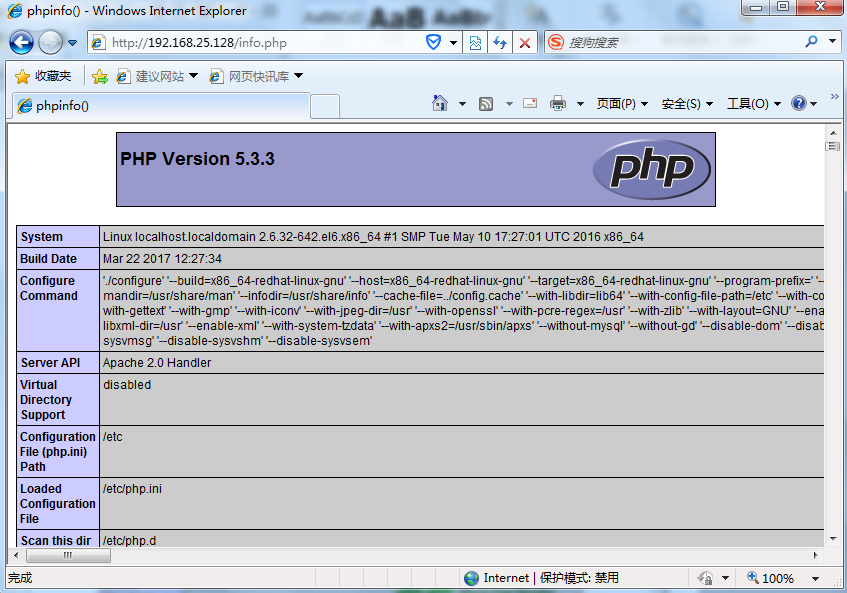
將PHP和mysql模塊連接起來
yum search php
安裝相關模塊:
yum install php-mysql php-gd php-imap php-ldap php-odbc php-pear php-xml php-xmlrpc
重啟Apache模塊才會生效
/etc/init.d/httpd restart
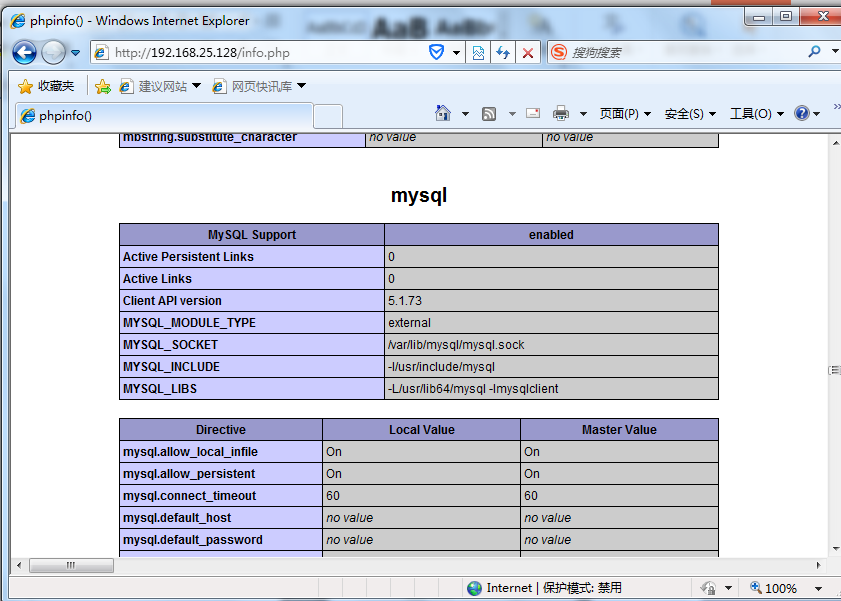
在centos上安裝為yum install XXX,相對卸載即為yum remove XXX。
Linux下安裝數據庫
